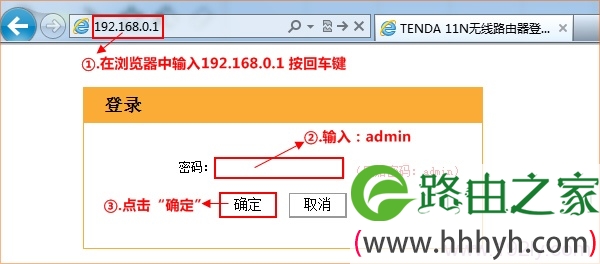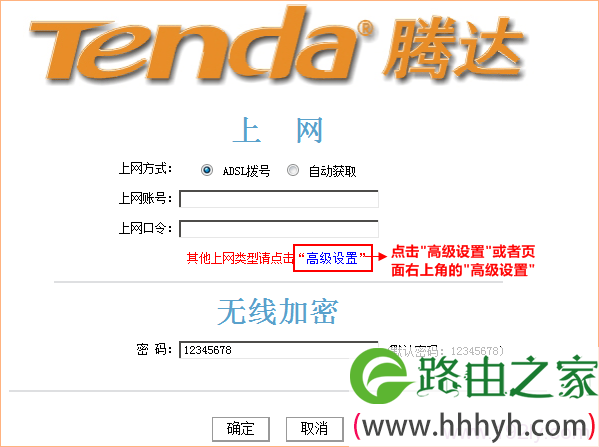标题:"腾达(Tenda)N300路由器限制网速设置"的相关路由器教程资料分享。- 【WiFi之家网】编辑整理。
本文介绍了腾达(Tenda)N300路由器上限制网速的设置方法;限制网速在腾达N300路由器上叫做“宽带控制”,可以限制内网计算机上网的通信流量。
如果您的路由器连接了多台电脑,为了保证每一台计算机都可以正常使用宽带资源,您可以通过设置带宽控制,规定每台电脑的网速,从而避免因一台电脑下载或者上传东西而影响其他电脑正常上网。
需求分析
某用户和邻居共用一根2M的宽带,并通过腾达(Tenda)N300路由器连接到Internet;但是邻居经常下载文件、在线观看视频,导致用户自己的网速非常满,无法浏览网页。
解决办法是在腾达N300路由器上设置限速(宽带控制),对宽带资源平均分配,邻居用1M,用户自己用1M。(邻居家的计算机的IP地址是192.168.0.100)
注意问题:用户自己在设置限制网速的时候,如果你要限制某台电脑、手机的网速,应该先手动给这台电脑、手机设置一个固定IP地址。本例直接假已经手动给邻居的电脑IP地址设置为了192.168.0.100.
N300路由器限制网速设置
1、登录N300路由器的设置界面
在浏览器的地址栏中暑输入192.168.0.1并按下回车按键——>在弹出的对话框中输入默认的登录密码:admin——>点击“确定”。(如果192.168.0.1打不开,请阅读文章:腾达(Tenda)无线路由器192.168.0.1打不开的解决办法)
2、点击“高级设置”
3、点击“高级设置”——>“宽带控制”——>勾选“启用宽带控制”——>“IP地址”输入:192.168.0.100-100——>“限速方向”选择:下载——>“宽带范围”填写:128-128——>勾选“启用”——>点击“添加至列表”——>点击“确定”。
温馨提示:
1M=128KBps,因为给邻居分配1M的宽带,所以在“宽带范围”选项下面填写的是128-128KBps。
至此,就完成了腾达(Tenda)N300路由器限制网速的设置,之后邻居最多只能够使用1M的宽带资源,不会在影响到用户自己的上网了。
相关文章:
1、腾达(Tenda)N300无线路由器ADSL上网设置
2、腾达(Tenda)N300无线路由器固定IP上网设置
3、腾达(Tenda)N300无线路由器自动获取IP上网设置
4、腾达(Tenda)N300 V2无线路由器上网设置
5、腾达(Tenda)N300路由器修改无线WiFi名称和密码
6、腾达(Tenda)无线路由器设置完成后上不了网
7、腾达(Tenda)路由器限制WiFi网速方法
以上就是关于“腾达(Tenda)N300路由器限制网速设置”的教程!
原创文章,作者:路由器,如若转载,请注明出处:https://www.224m.com/88848.html